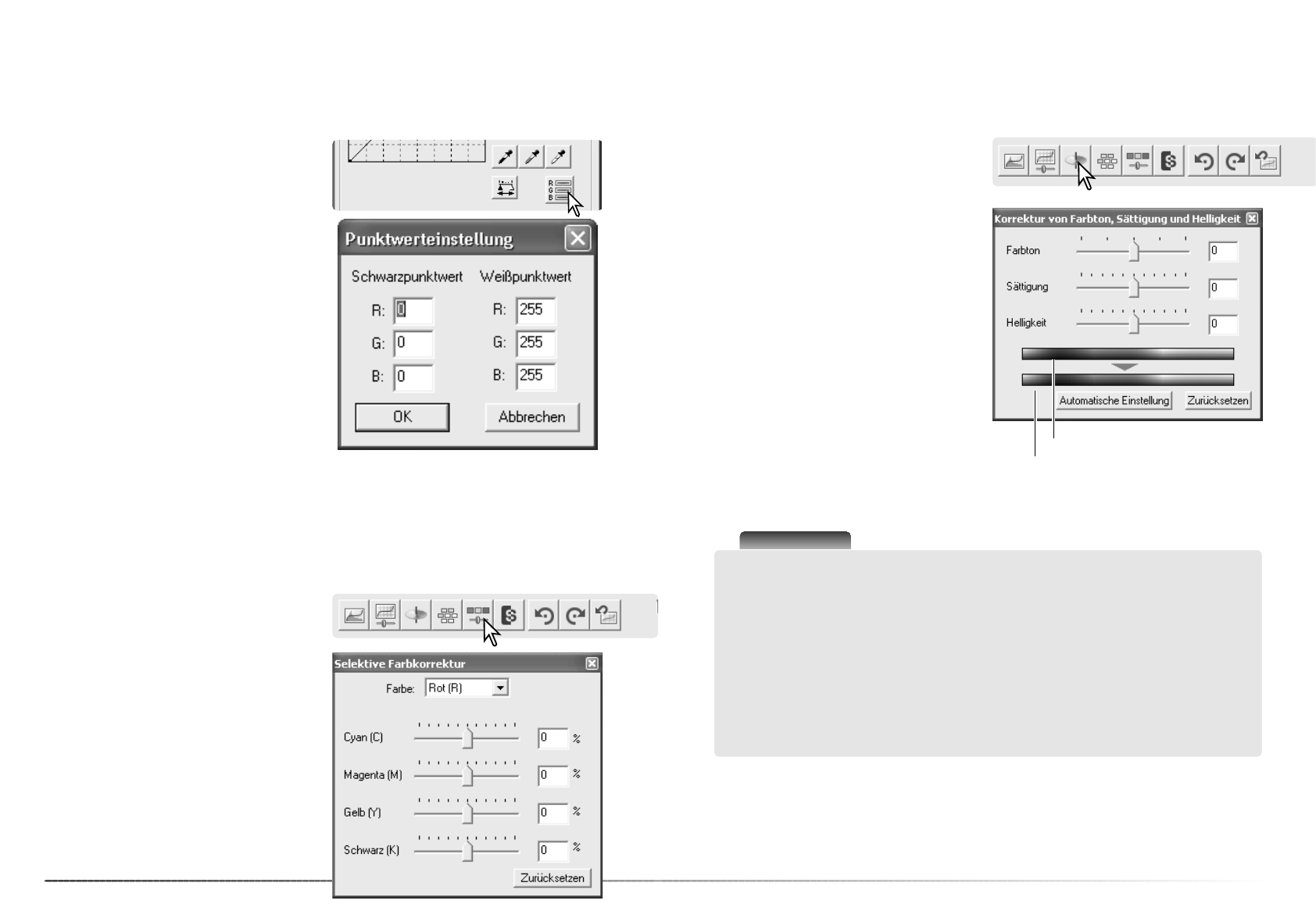63
Verschieben Sie den Farbton-, Sättigungs-,
oder Helligkeitsregler, oder geben Sie zur
Korrektur die Werte direkt in die jeweilige
Textbox ein. Die Änderungen werden direkt im
Vorschaubild angezeigt. Mit dem Farbtonregler
werden alle Bildfarben anhand der Drehung
des Farbraumes geändert. Beide Enden der
Skala entsprechen dabei den gleichen Wert
(+/- 180°). Klicken Sie auf den Zurücksetzen-
Button, um die Änderungen zurückzunehmen.
Auf der Unterseite der Palette werden zwei
Farbräume angezeigt. Der obere Farbraum
repräsentiert die Farben des Ausgangsbildes
und der untere Farbraum zeigt die relative
Verschiebung aller Farben des Ausgangsbildes
an.
Die Palette „Farbton, Sättigung und Helligkeit“
Über diese Palette können Sie Bildeinstellungen anhand des FSH-Farbmodells vornehmen. Das
FSH-Farbmodell beschreibt die Farbe eher anhand der menschlichen Wahrnehmung, als anhand
fotografischer Prozesse.
Klicken Sie in der Bildkorrektur-Registerkarte
auf den „Farbton-/Sättigungs-/Helligkeits-
Korrektur“-Button, um die Palette zu öffnen.
Ursprünglicher Farbraum
Neuer Farbraum
Wenn Sie auf den „Automatische Einstellung“-Button klicken, wird die Sättigung automatisch
korrigiert und eingestellt, ohne dass dabei der Farbton oder die Helligkeit beeinflusst werden.
Klicken Sie auf den Zurücksetzen-Button, um die Änderungen zurückzunehmen.
Mit dem Farbtonregler kann nicht die Farbbalance eingestellt werden. Vielmehr ist es ein
kreatives Werkzeug, mit dem jeder Farbe des Ausgangsbildes eine neue Farbe zugeordnet
wird, in Abhängigkeit der Drehung des Farbraumes. Beispiel: Ein sehr einfacher Farbraum
besteht nur aus drei Farben: rot, grün, und blau. Das Bild sei nun ein roter Zaun neben einem
grünen Baum vor einem blauen Himmel. Dreht man nun den Farbraum, werden die Farben
der Objekte neu zugeordnet: der Zaun wird grün, der Baum blau und der Himmel rot. Das
FSH-Modell ist ähnlich, beinhaltet allerdings viel mehr Farbtöne.
Anders als der Helligkeitsregler in der Helligkeits- und Kontrast-Palette, verändert der Hellig-
keitsregler dieser Palette die Dichte der Farben nicht gleichermaßen. Nach starker Erhöhung
der Helligkeit in diesem Modell werden die Blautöne z. B. weniger hell als die Gelbtöne sein.
Hinweis
62
Die Weiß- und Schwarzpunkt-Werte sind 255 und 0 für jeden RGB-Kanal. Diese Standardwerte
können verändert werden. Durch Ändern dieser Werte kann ein Bild korrigiert werden, so dass es
keine echten Weiß- oder Schwarztöne enthält.
Klicken Sie auf den Button zur Punktwertein-
stellung in der Tonwertkurve- und Histogramm-
Palette.
Geben Sie für den Weiß- oder den Schwarz-
punkt die neuen Werte ein. Klicken Sie auf
„OK“.
Bei geöffneter Punktwerteinstellungs-Dialogbox
zeigt die RGB-Anzeige den Wert eines jeden
Punktes im Bild an, sobald Sie mit Mauszeiger
über einen Bildpunkt fahren.
Korrigieren Sie das Bild nach den Anweisungen
zum Setzen des Weiß-, Schwarz- und Grau-
punktes.
Einstellen der Werte für den Weiß- und Schwarzpunkt
Mit der selektiven Farbkorrektur können die Farben im Bild sehr präzise korrigiert werden.
Separate Einstellungen für die Farben Cyan, Magenta, Gelb und Schwarz können zur Korrektur
der sechs Farbgruppen Rot, Grün, Blau, Cyan, Magenta und Gelb verwendet werden. Der
Korrekturregler für Schwarz verändert dabei die Helligkeit einer bestimmten Farbgruppe. Damit
kann ein bestimmter Farbton ohne Einfluss auf die anderen Farben verändert werden. Erscheint
z. B. der Himmel violett anstatt blau, verringern Sie den Magenta-Anteil in der separierten
Farbgruppe Blau.
Die Palette „Selektive Farbkorrektur“
Wählen Sie die gewünschte Farbe aus dem
Listenfeld am oberen Rand der Palette.
Verschieben Sie die Farbregler, oder geben Sie
die Werte direkt in die jeweilige Textbox ein,
um Korrekturen vorzunehmen. Mehrere Farb-
regler können zur Korrektur verstellt werden.
Die Veränderungen werden im Vorschaubild
angezeigt. Klicken Sie auf den Zurücksetzen-
Button, um die Änderungen zurückzunehmen.
Klicken Sie in der Bildkorrektur-Registerkarte
auf den „Selektive Farbkorrektur“-Button, um
die Palette zu öffnen.
Bildbearbeitung – Weiterführende Funktionen